Remediere: eroare ACPI_BIOS_FATAL_ERROR în Windows 10
Ecranul albastru al erorilor morții, cum ar fi ACPI_BIOS_FATAL_ERROR, poate fi cauzat de hardware defect sau de software și uneori pot fi greu de rezolvat. Această eroare poate provoca multe probleme, prin urmare, este esențial să știi cum să o rezolvi pe Windows 10.
Cum se rezolvă eroarea BSID ACPI_BIOS_FATAL_ERROR
Cuprins:
- Îndepărtați aplicațiile problematice
- Actualizați driverele și descărcați cele mai recente actualizări Windows 10
- Rulați instrumentul de depanare hardware
- Rulați scanarea SFC
- Deschideți DISM
- Resetați Windows 10
- Verificați bateria / sursa de alimentare
- Verificați dacă hardware-ul dvs. funcționează corect
Fix - ACPI_BIOS_FATAL_ERROR Eroare Windows 10
Soluția 1 - Eliminați aplicațiile problematice
Eroarele BSoD sunt adesea cauzate de aplicații de la terțe părți, prin urmare, dacă ați instalat sau ați actualizat toate aplicațiile înainte ca această eroare să apară, vă sfătuim să găsiți aceste aplicații și să le dezinstalați. Trebuie să menționăm că programele antivirus și paravanul de protecție pot provoca adesea apariția acestor tipuri de erori, prin urmare vă sfătuim să eliminați antivirusul instalat în prezent și să verificați dacă aceasta rezolvă problema. Rețineți că va trebui să eliminați toate programele antivirus terță parte pe care le-ați instalat, deoarece aproape orice antivirus poate cauza apariția acestei probleme.
Dacă dezinstalarea antivirusului nu rezolvă problema, deoarece multe programe, inclusiv antivirus, tind să lase anumite fișiere și înregistrări de registry după ce le dezinstalați. Chiar și aceste fișiere pot provoca erori BSoD, prin urmare este foarte important să utilizați un instrument special de eliminare pentru a elimina toate fișierele asociate antivirusului. Cele mai multe companii antivirus au aceste instrumente disponibile pentru descărcarea software-ului dvs., deci asigurați-vă că descărcați unul.
Soluția 2 - Actualizați driverele și descărcați cele mai recente actualizări Windows 10
Pentru ca Windows 10 să recunoască și să utilizeze hardware-ul dvs., trebuie să utilizați driverele corespunzătoare. Dacă driver-ele dvs. nu sunt compatibile cu Windows 10 sau dacă sunt pur și simplu învechite sau buggy, este posibil ca acestea să nu funcționeze bine cu PC-ul dvs. și veți întâlni eroarea ACPI_BIOS_FATAL_ERROR Blue Screen of Death.
Aceste tipuri de erori vă spun, de obicei, care fișier cauzează accidentele și cu puține cercetări puteți găsi cu ușurință driverul care cauzează această problemă. Pentru a remedia această eroare, tot ce trebuie să faceți este să vizitați site-ul producătorului de hardware și să descărcați cele mai recente drivere pentru dispozitivul dvs. Dacă nu găsiți driverul care cauzează această problemă, va trebui să actualizați toate driverele utilizând aceeași metodă.
Actualizați automat driverele
Căutarea șoferilor pe cont propriu poate dura mult timp. Deci, vă sfătuim să utilizați un instrument care vă va face acest lucru în mod automat. Folosind o actualizare automată a driverului, cu siguranță vă veți salva de la hassle-ul de căutare manuală a driverelor și va ține mereu sistemul dvs. la curent cu cele mai recente drivere.
Tweakbit's Driver Updater (aprobat de Microsoft și Norton Antivirus) vă ajută să actualizați automat driverele și să împiedicați deteriorarea calculatorului cauzată de instalarea versiunilor greșite de driver. După mai multe teste, echipa noastră a concluzionat că aceasta este soluția cea mai bine automatizată.
Iată un ghid rapid cu privire la modul de utilizare:
- Descărcați și instalați TweakBit Driver Updater

- Odată instalat, programul va începe scanarea automată a PC-ului pentru driverele învechite. Driver Updater va verifica versiunile de driver instalate împotriva bazei de date cloud a celor mai recente versiuni și va recomanda actualizări corecte. Tot ce trebuie să faceți este să așteptați ca scanarea să se finalizeze.
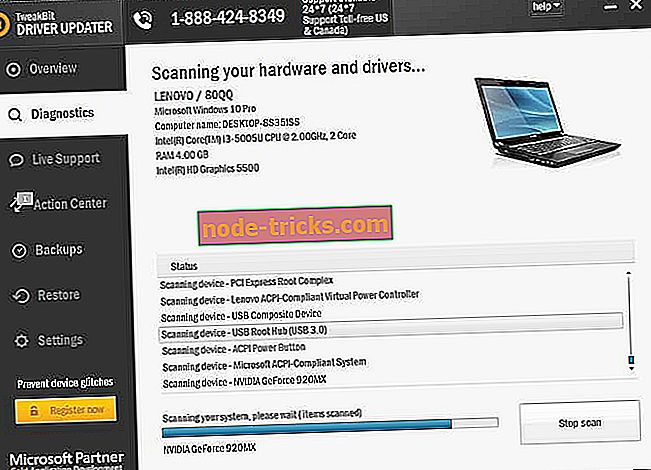
- După finalizarea scanării, primiți un raport despre toți driverele de probleme găsite pe PC. Examinați lista și vedeți dacă doriți să actualizați fiecare driver individual sau toate simultan. Pentru a actualiza câte un driver, faceți clic pe linkul "Actualizați driverul" de lângă numele driverului. Sau faceți clic pur și simplu pe butonul 'Update all' din partea de jos pentru a instala automat toate actualizările recomandate.
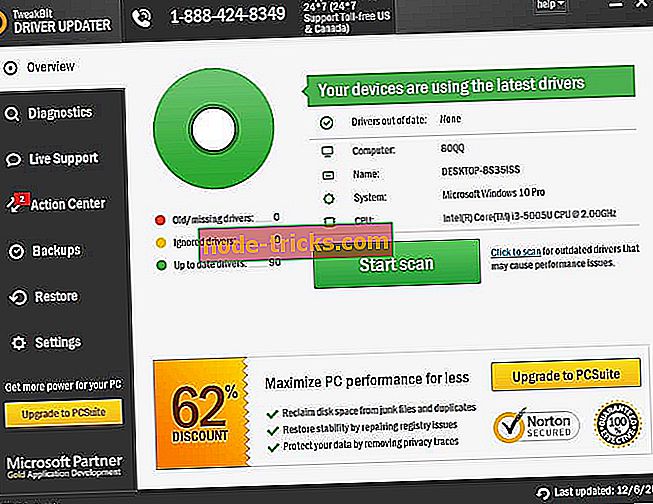
Notă: Unele drivere trebuie instalate în mai mulți pași, astfel încât va trebui să apăsați butonul "Update" de mai multe ori până când toate componentele sale sunt instalate.
Pe lângă descărcarea driverelor, este la fel de important să descărcați cele mai recente actualizări utilizând Windows Update. Windows 10 are anumite probleme atât cu hardware, cât și cu software-ul, iar aceste probleme pot cauza uneori erori ale ecranului albastru al morții. Pentru a preveni apariția acestor tipuri de erori, este important să mențineți Windows 10 actualizat cu ultimele actualizări. Multe dintre aceste actualizări abordează probleme hardware și software, dar ele aduce și noi funcții și îmbunătățiri de securitate, prin urmare, dacă doriți să vă păstrați siguranța și erorile în PC-ul dvs., vă sfătuim să descărcați cele mai recente actualizări.
Soluția 3 - Rulați instrumentul de depanare a hardware-ului
Acum, să încercăm cu instrumentele de depanare integrate Windows 10. Primul instrument de depanare pe care îl vom încerca este instrumentul de remediere a erorilor "unificat" din pagina Setări. Puteți utiliza acest instrument de depanare pentru a aborda tot felul de probleme din cadrul sistemului. Include erorile BSOD.
Iată cum să executați depanatorul integrat Windows 10:
- Deschideți aplicația Setări și accesați secțiunea Actualizare și securitate .
- Selectați Depanare din meniul din stânga.
- Selectați BSOD din panoul din partea dreaptă și faceți clic pe Executare instrument de depanare .
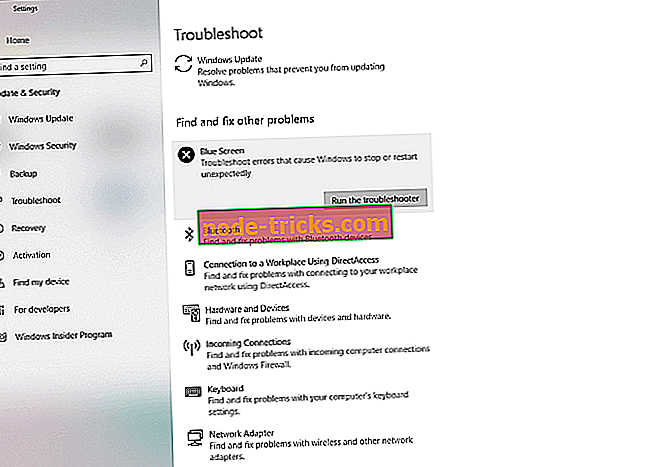
- Urmați instrucțiunile de pe ecran pentru a finaliza instrumentul de depanare.
Soluția 4 - Rulați scanarea SFC
Următorul instrument pe care îl vom încerca este scanarea SFC. Acesta este un instrument de linie de comandă care scanează computerul pentru posibile probleme și le rezolvă, dacă este posibil. În plus, poate fi util și în cazul problemelor BSOD.
Iată cum să executați scanarea SFC în Windows 10:
- Faceți clic dreapta pe butonul Start Menu și deschideți Command Prompt (Admin).
- Introduceți următoarea linie și apăsați Enter: sfc / scannow
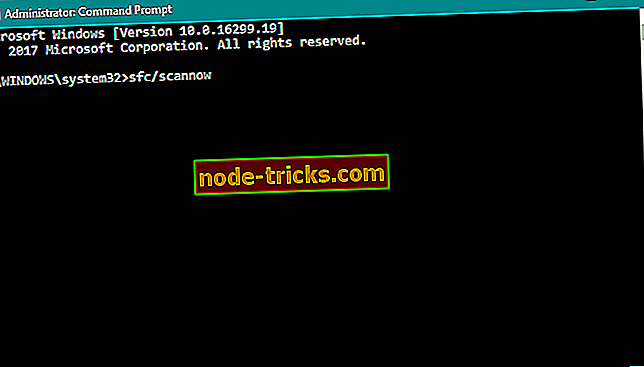
- Așteptați până la finalizarea procesului (poate dura ceva timp).
- Dacă soluția este găsită, ea va fi aplicată automat.
- Acum, închideți Command Prompt și reporniți computerul.
Soluția 5 - executați DISM
Vă vom oferi atât standard, cât și procedura care folosește mediul de instalare de mai jos:
- Metoda standard
- Faceți clic dreapta pe Start și deschideți comanda Prompt (Admin).
- Inserați următoarea comandă și apăsați Enter:
- DISM / Online / Curățire-Imagine / RestoreHealth
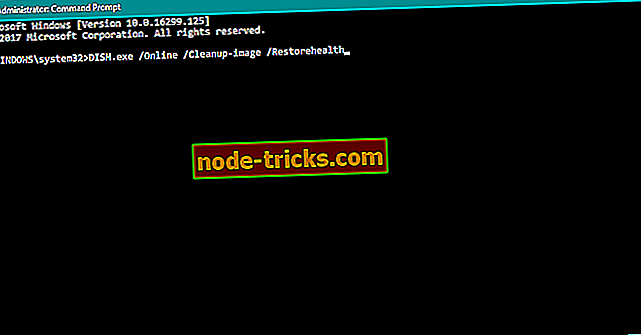
- DISM / Online / Curățire-Imagine / RestoreHealth
- Așteptați până când scanarea se termină.
- Reporniți computerul și încercați din nou să îl actualizați.
- Cu mediul de instalare Windows
- Introduceți mediul de instalare Windows.
- Faceți clic dreapta pe meniul Start și, din meniu, alegeți Prompt de comandă (Admin).
- În linia de comandă, tastați următoarele comenzi și apăsați Enter după fiecare:
- dism / online / cleanup-image / scanhealth
- dism / online / cleanup-image / restabilirea sănătății
- Acum, tastați următoarea comandă și apăsați Enter:
- DISM / Online / Curățenie-Imagine / RestoreHealth /source:WIM:X:SourcesInstall.wim:1 / LimitAccess
- Asigurați-vă că modificați o valoare X cu litera unității montate cu instalarea Windows 10.
- După terminarea procedurii, reporniți computerul.
Soluția 6 - Resetați Windows 10
Restabilirea Windows 10 este similară cu instalarea curată și dacă eroarea ACPI_BIOS_FATAL_ERROR este cauzată de software-ul de la o terță parte, ar trebui să o puteți rezolva resetând Windows 10. Rețineți că resetarea Windows 10 va șterge toate fișierele și folderele de pe C partiție, deci vă sfătuim să creați copii de siguranță ale fișierelor importante. După copierea de rezervă a fișierelor, trebuie să creați și o unitate flash USB bootabilă, deoarece este posibil să aveți nevoie de aceasta pentru a finaliza acest proces. Pentru a efectua resetarea Windows 10, procedați în felul următor:
- Reporniți computerul de câteva ori în timpul încărcării pentru a începe repararea automată. Alternativ, puteți ține apăsată tasta Shift de pe tastatură și faceți clic pe butonul Restart .
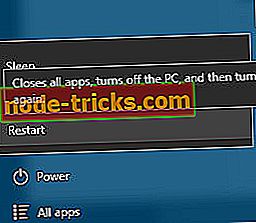
- Alegeți Depanarea> Resetați acest PC> Eliminați tot . S-ar putea să vi se ceară să introduceți suportul de instalare Windows 10, deci asigurați-vă că faceți acest lucru.
- Selectați numai unitatea în care este instalat Windows> Doar eliminați fișierele mele și faceți clic pe butonul Resetare .
- Urmați instrucțiunile pentru a finaliza procesul de resetare.
După ce ați finalizat resetarea Windows 10, veți avea o instalare nouă fără aplicații terță parte. Dacă eroarea apare din nou, aceasta înseamnă că problema este cel mai probabil cauzată de hardware-ul dvs.
Soluția 7 - Verificați bateria / sursa de alimentare
Uneori, erorile, cum ar fi ACPI_BIOS_FATAL_ERROR, pot fi cauzate de sursa de alimentare, deci este posibil să doriți să verificați dacă funcționează corect. Mai mulți utilizatori au raportat că cauza acestei erori a fost bateria laptopului și, după înlocuirea bateriei, problema a fost rezolvată. Dacă nu dețineți un laptop, vă sugerăm cu tărie să vă verificați sursa de alimentare.
Soluția 8 - Verificați dacă hardware-ul dvs. funcționează corect
Aproape orice componentă hardware poate provoca această eroare și, dacă ați instalat recent orice hardware nou, vă sfătuim să o eliminați sau să o înlocuiți și să verificați dacă aceasta rezolvă eroarea. Dacă problema persistă, ar putea fi cauzată de hardware defect, prin urmare vă sfătuim să verificați toate componentele majore, cum ar fi placa de bază, hard diskul, placa grafică, adaptorul de rețea etc.
Dacă aveți în continuare probleme cu hardware-ul dvs. sau pur și simplu doriți să le evitați pentru viitor, vă recomandăm cu insistență să descărcați acest instrument (100% sigur și testat de noi) pentru a repara diverse probleme ale PC-ului, de asemenea, pierderi de fișiere și programe malware.
ACPI_BIOS_FATAL_ERROR poate provoca tot felul de probleme pe PC-ul dvs., însă puteți remedia această eroare prin verificarea și înlocuirea unității de alimentare. Dacă aceasta nu funcționează, nu ezitați să încercați orice altă soluție din acest articol.
Nota Editorului: Acest articol a fost publicat inițial în iunie 2016 și a fost complet actualizat și actualizat pentru prospețime, exactitate și exhaustivitate.


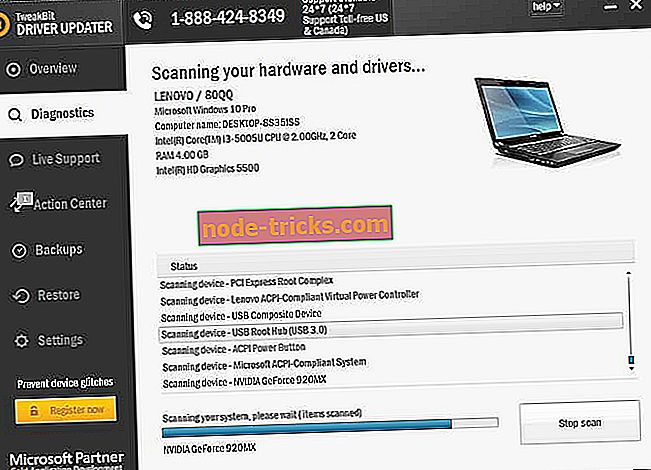
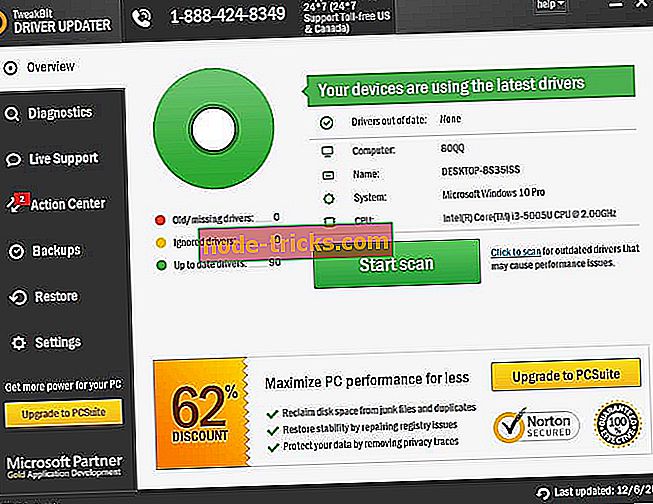
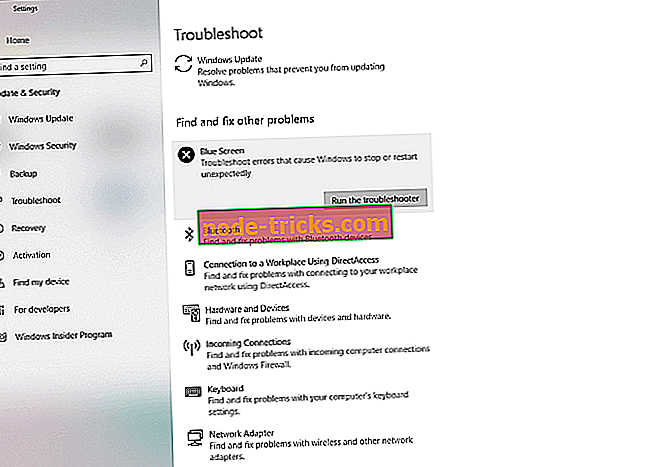
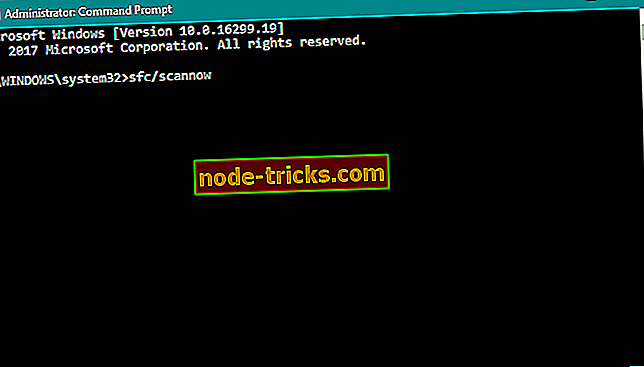
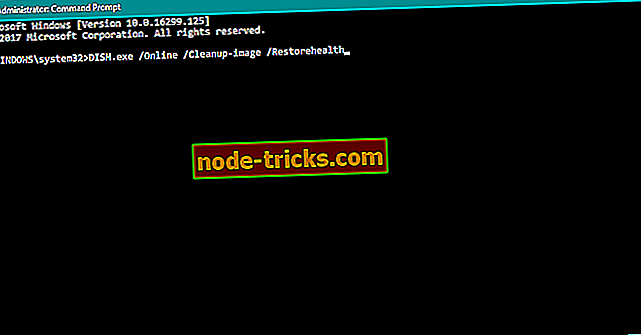
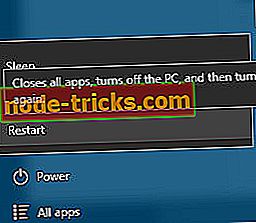





![Opțiunea Afișare în folderul Google Chrome nu funcționează [FIX]](https://node-tricks.com/img/fix/332/google-chrome-s-show-folder-option-not-working.jpg)

![BUGCODE ID DRIVER eroare în Windows 10 [Am stabilit-o]](https://node-tricks.com/img/windows/326/bugcode-id-driver-error-windows-10-9.jpg)